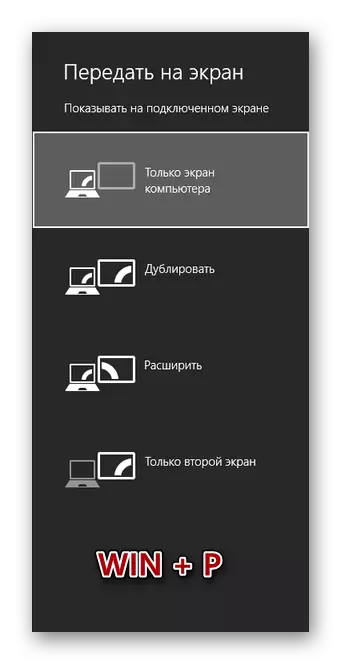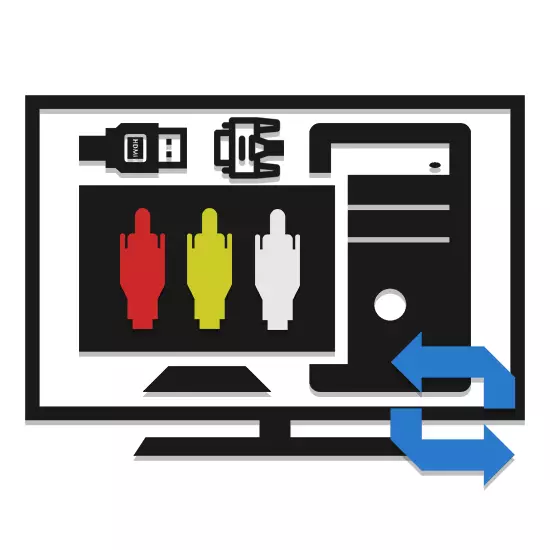
Glavni i najznačajnijih karakteristika veze računala i TV-om sa RCA kabel je da se zatezna konektora nedostaju na grafičkim karticama. Uprkos ovom ograničenju, u uputstvima budućnosti, mi ćemo reći o metodama takva veza.
PC priključak na TV preko RCA kabel
Proces povezivanja PC-a na TV-ovom metodom je najmanje preporučuje, jer će konačni kvalitet slike biti prilično niska. Međutim, ako nedostaju drugi interfejsa na TV, možete lako učiniti i RCA konektora.
Nakon akcije učinili, slika s računala treba biti prikazan na TV ekranu.
VGA - RCA.
Nemojte zaboraviti kada koristite pretvarač da pogleda oznaka za svaki priključak. U suprotnom, zbog nepravilnog veze, video signal neće se prenositi.
- Spojite kupila žute kabel na "Video" ili "AV" priključak na TV-u.
- Utikač na poleđini žice povežu sa "CVBS" port na pretvarač.
Napomena: Možete koristiti za povezivanje ne samo RCA kabel, ali i S-video.
- Spojite jedan VGA kablovima za grafičku karticu računara.
- Napraviti istu sa izlaznog kabela povezujući ga na VGA IN sučelje na pretvarač.
- Uz "5V Power" ulaz na pretvarač i adapter za napajanje, povežite uređaj na visokonaponske mreže. Ako je napajanje nije uključeno, morat ćete ga kupiti.
- Pretvarač također ima meni, otvoren na TV-u. To je kroz njega koji je konfiguriran kvalitet prenosi video signal.


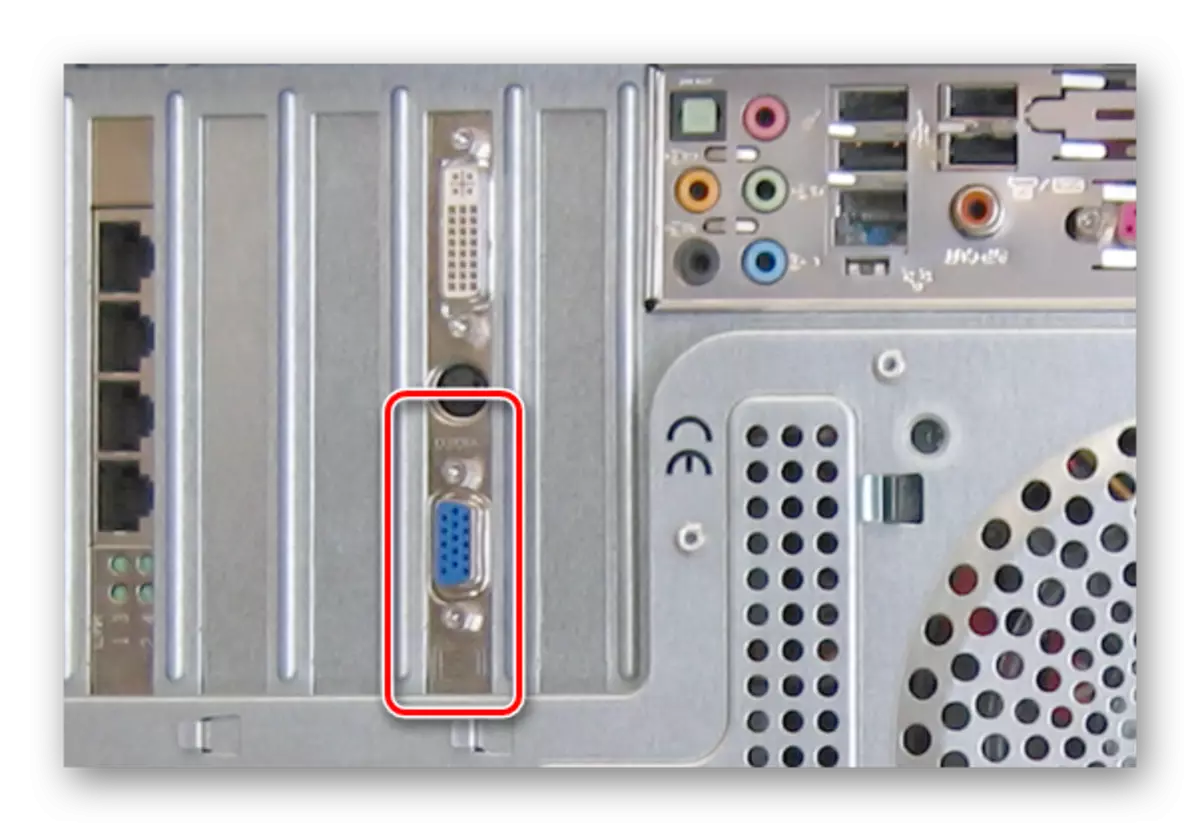



Nakon prenos video signala, potrebno je napraviti sličan zvuk.
2 RCA - 3.5 mm Jack
- Spojite kabel s dva RCA utikača na "Audio" konektora na računaru.
- Plug "3.5 mm jack" Povezivanje sa računarom audio izlaz. Ovaj konektor treba biti obilježeni jarko zeleno.
- Ako postoji adapter, to će biti potrebno da se povežu "3,5 mm jack" i RCA kabel.
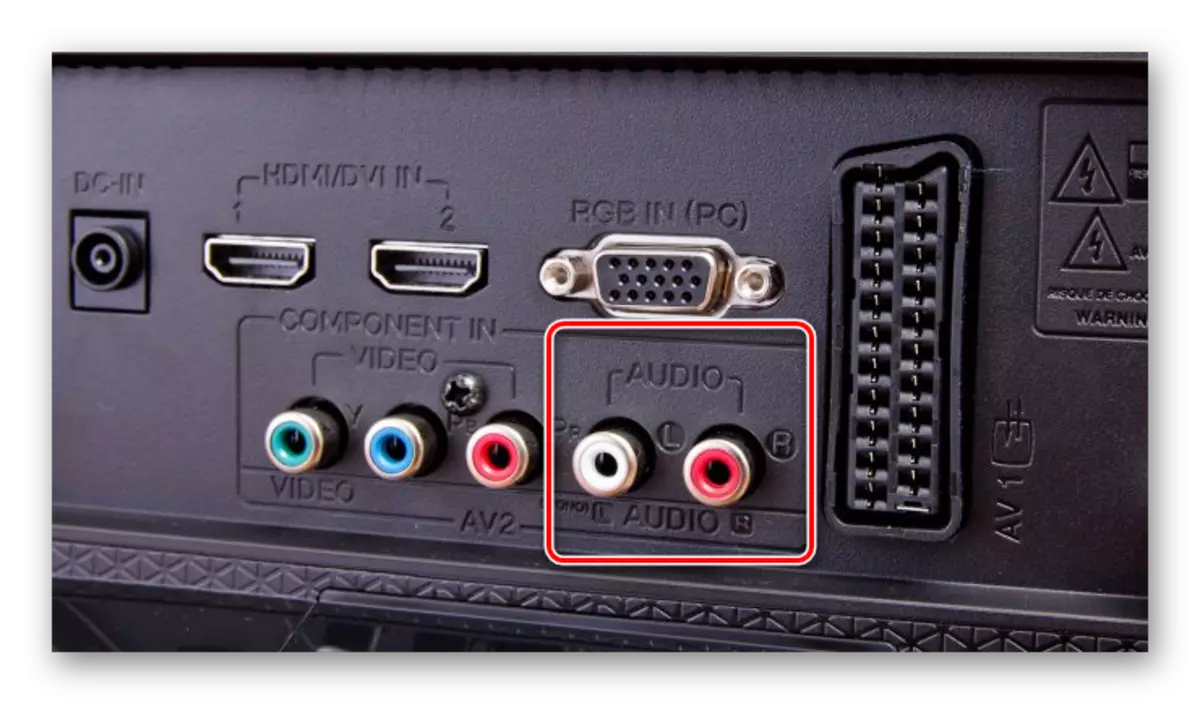


Sada možete otići na detaljan podešavanje TV kao monitor.
Korak 3: Podešavanje
Možete utjecati na rad spojenog TV prijemnika kroz različite parametre, kako na samom računara i na konverter. Međutim, nemoguće je da se poboljša kvaliteta finalnog.
televizija
- Koristite tipku "Izvor" ili "ulaz" na daljinskom upravljaču televizora.
- Iz menija predstavljenog na ekranu odaberite opciju "AV", "AV 2" ili "komponenta".
- Neki televizori omogućuju vam prelazak na željeni režim pomoću gumba "AV" na samom daljinskom upravljaču.
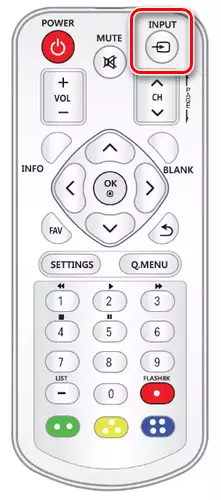
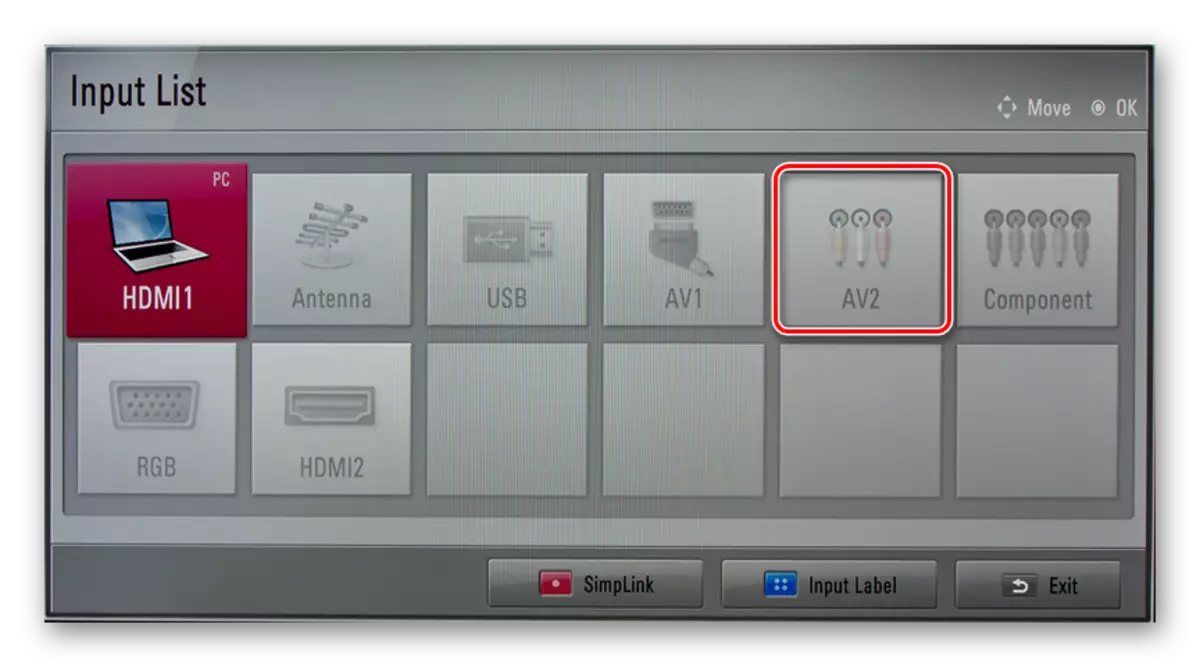

Pretvarač
- Ako koristite VGA - RCA pretvarač, pritisnite tipku "MENU" na uređaju.
- Kroz prozor koji je otvoren na televizoru je najprihvatljivija parametara za rad.
- Više pažnje zaslužuje postavke dozvola.
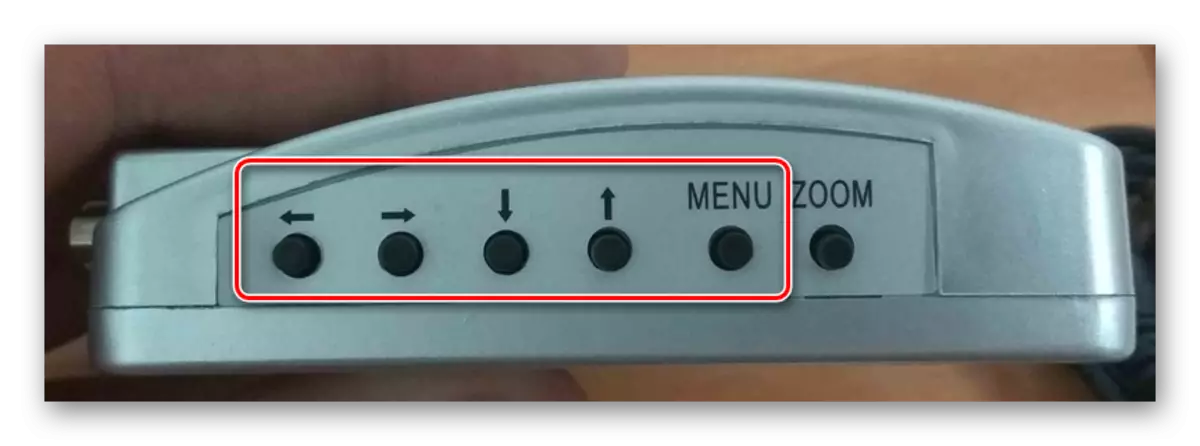
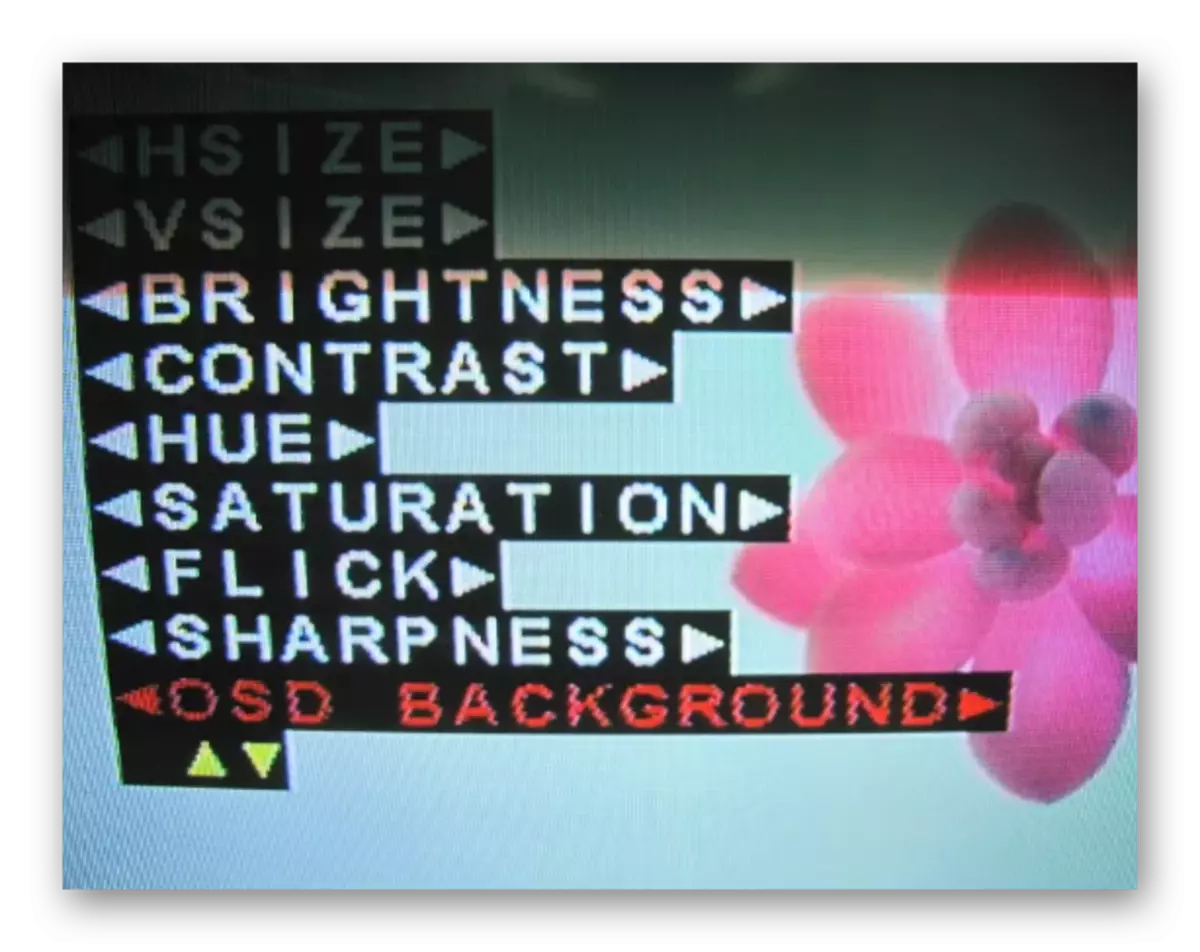
Računar
- Na tastaturi pritisnite tipku za tastaturu "Win + P" i odaberite odgovarajući način rada. Po defaultu će televizor emitirati radnu površinu računara.
- U odjeljku odjeljka "Rezolucija ekrana" možete postaviti zasebne dozvole za TV.
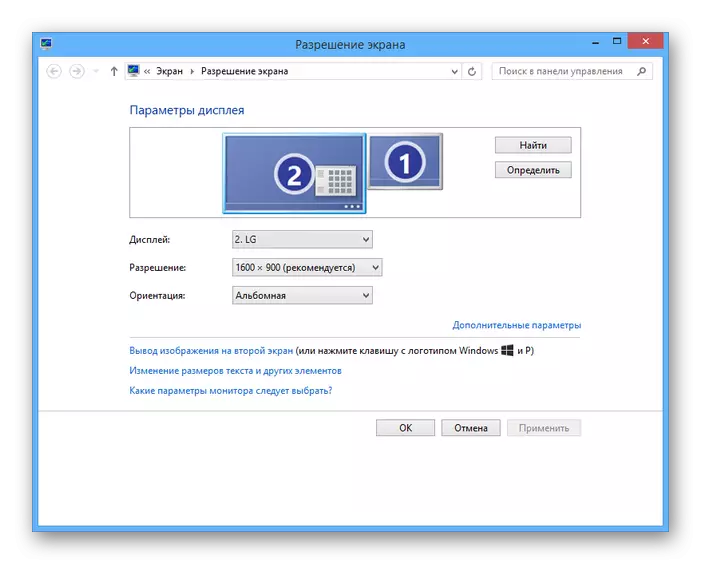
Ne koristite vrijednost koja u velikoj mjeri prelazi TV.
Nakon odgovarajuće veze i podešavanja, TV će postati odličan dodatak za glavni monitor.
Vidi i:
Povezivanje projektora na računar
Povežite PC na TV putem VGA
Zaključak
Pretvarači koji se razmatraju u članku imaju prilično visok trošak, ali na više nego prihvatljiv nivo koji se suočavaju sa zadatkom. Upotrijebite takav uređaj ili ne - da vas riješimo.